Sommaire
![]() A propos de l'auteur
A propos de l'auteur
![]() Avis et récompenses
Avis et récompenses
Aperçu de la récupération de fichiers GarageBand
GarageBand est une application de création musicale pour macOS et iOS qui permet aux utilisateurs de créer de la musique, des podcasts et de mixer leurs propres chansons. Le format standard du fichier GarageBand est AIFF. La taille de ce fichier est énorme car il n'est pas compressé. Par conséquent, de nombreux utilisateurs souhaitent transférer les fichiers GarageBand de Mac vers d'autres périphériques de stockage ou supprimer certains fichiers indésirables pour libérer de l'espace sur Mac, ce qui est devenu une cause de perte de données par inadvertance.
À l'exception de la suppression accidentelle lors du nettoyage de la mémoire, d'autres raisons, comme le crash ou la mise à niveau de GarageBand, le formatage du disque dur ou une attaque virale, peuvent également entraîner la disparition de fichiers GarageBand. Pour le moment, vous pouvez vous référer aux deux méthodes suivantes pour récupérer les fichiers et les pistes GarageBand supprimés.
| Solutions pratiques | Dépannage étape par étape |
|---|---|
| Méthode 1. Récupérer les fichiers GarageBand non sauvegardés depuis AutoSave | Étape 1. Ouvrez le projet GarageBand et sélectionnez "Afficher le contenu du paquet". Étape 2. Ouvrez le dossier " Média ". Étape 3. Copiez tous les fichiers .aif...Les étapes complètes |
| Méthode 2. Récupérer les fichiers GarageBand supprimés avec un logiciel | Étape 1. Sélectionnez le lecteur de fichiers GarageBand. Étape 2. Analysez le lecteur pour trouver les fichiers perdus. Étape 3. Prévisualisez et récupérez...Les étapes complètes |
Méthode 1. Récupérer les fichiers GarageBand non sauvegardés sur Mac depuis AutoSave
Si vous avez créé le fichier GarageBand et l'avez enregistré sur votre Mac auparavant, vous pouvez utiliser la fonction AutoSave pour récupérer le fichier non enregistré. Voici les étapes détaillées.
Étape 1. Commandez-cliquez sur le projet GarageBand problématique et sélectionnez " Afficher le contenu du paquet ".
Étape 2. Dans la fenêtre affichant le contenu du paquet, ouvrez le "dossier Média".
Étape 3. Copiez tous les fichiers .aif du paquet et mettez-les en un lieu sûr.
Étape 4. Enfin, importez les fichiers .aif dans un nouveau projet GarageBand.
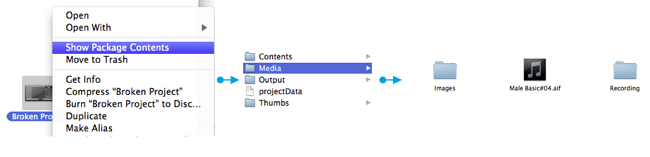
Si vous avez perdu les fichiers GarageBand non sauvegardés en raison d'un crash du programme ou d'un arrêt inattendu du Mac, vous pouvez essayer cette méthode pour récupérer les données perdues. Si d'autres raisons entraînent la suppression définitive des fichiers GarageBand, passez à la solution suivante.
Méthode 2. Récupérer les fichiers/pistes GarageBand supprimés avec un logiciel de récupération de données
Si vos fichiers GarageBand sont perdus à la suite d'une suppression accidentelle ou pour d'autres raisons, et que l'enregistrement automatique ne fonctionne pas, vous pouvez demander de l'aide à EaseUS Data Recovery Wizard for Mac. Avec cet outil puissant, vous pouvez récupérer les fichiers audio et les pistes GarageBand supprimés sans effort.
EaseUS Data Recovery Wizard est capable de récupérer les fichiers supprimés après avoir vidé la corbeille de Mac, du disque dur, de la carte mémoire, de la carte SD, de l'appareil photo numérique, etc. Plus important encore, il offre deux options de protection, la protection simple et la protection absolue, pour sauvegarder les fichiers essentiels. Une fois que l'EaseUS Data Recovery Wizard est appliqué, il protégera vos fichiers sur le long terme.
Téléchargez maintenant EaseUS Data Recovery Wizard et récupérez les fichiers GarageBand perdus.
Étape 1. Sélectionnez l'emplacement du disque (il peut s'agir d'un disque dur interne/SSD ou d'un périphérique de stockage amovible) où vous avez perdu des données et des fichiers. Cliquez sur le bouton "Rechercher les fichiers perdus".

Étape 2. Le logiciel exécute une analyse rapide et une analyse approfondie et s'efforce de trouver le plus grand nombre possible de fichiers supprimés sur le volume sélectionné.

Étape 3. Dans les résultats de l'analyse, sélectionnez le ou les fichiers et cliquez sur le bouton "Récupérer" pour les récupérer..

Astuce bonus: Comment réparer le message "Fichier audio introuvable" de GarageBand
Dans certains cas, lorsque les utilisateurs veulent ouvrir un fichier GarageBand, ils ne peuvent voir qu'un message indiquant "fichier audio introuvable". Nous avons répertorié ici quelques solutions pour vous permettre de résoudre ce problème.
Étape 1. Notez le nom du fichier, puis faites une recherche Command-F pour le trouver.
Étape 2. Si vous pouvez trouver le fichier sur votre disque dur, suivez les étapes suivantes. Si vous ne le trouvez pas, c'est terminé, désolé.
Étape 3. Localisez le fichier .band d'erreur GB, et faites un contrôle-clic sur le fichier. Sélectionnez " Afficher le contenu du paquet " dans le menu contextuel.
Étape 4. Trouvez le fichier nommé "projectData" et un autre dossier nommé "Media".
Étape 5. Modifiez le nom du fichier et faites une copie du fichier audio manquant, puis déposez-la dans le dossier Media.
Les étapes ci-dessus peuvent vous aider à résoudre le problème "Fichier audio introuvable" de GarageBand.
En résumé
Cet article traite principalement de la manière de récupérer les fichiers GarageBand perdus. En général, AutoSave est la première méthode que vous pouvez essayer. Si elle ne peut pas vous aider, un logiciel de récupération de données professionnel comme EaseUS Data Recovery Wizard peut également vous débarrasser du problème. Enfin, si GarageBand vous dit "Fichier audio non trouvé", essayez la méthode mentionnée ci-dessus. Nous espérons que vous pourrez résoudre votre problème avec succès.
Cette page vous a-t-elle aidé ?
Mise à jour par Lionel
Lionel est passionné de technologie informatique, il fait partie de l'équipe EaseUS depuis 8 ans, spécialisé dans le domaine de la récupération de données, de la gestion de partition, de la sauvegarde de données.
-
EaseUS Data Recovery Wizard est un puissant logiciel de récupération de système, conçu pour vous permettre de récupérer les fichiers que vous avez supprimés accidentellement, potentiellement perdus à cause de logiciels malveillants ou d'une partition entière du disque dur.
En savoir plus -
EaseUS Data Recovery Wizard est le meilleur que nous ayons vu. Il est loin d'être parfait, en partie parce que la technologie avancée des disques d'aujourd'hui rend la récupération des données plus difficile qu'elle ne l'était avec la technologie plus simple du passé.
En savoir plus -
EaseUS Data Recovery Wizard Pro a la réputation d'être l'un des meilleurs logiciels de récupération de données sur le marché. Il est livré avec une sélection de fonctionnalités avancées, notamment la récupération de partitions, la restauration de lecteurs formatés et la réparation de fichiers corrompus.
En savoir plus
Articles liés
-
Récupération d'Apple Mail | Récupérer les courriels supprimés envoyés sur Mac
![author icon]() Lionel 15 Sep, 2025
Lionel 15 Sep, 2025 -
Comment récupérer l'historique Safari supprimé sur Mac/iPhone
![author icon]() Mélanie 15 Sep, 2025
Mélanie 15 Sep, 2025 -
4 méthodes pour récupérer des photos supprimées sur mac
![author icon]() Lionel 15 Sep, 2025
Lionel 15 Sep, 2025 -
Comment récupérer des enregistrements Quicktime non sauvegardés ou supprimés
![author icon]() Lionel 15 Sep, 2025
Lionel 15 Sep, 2025